运行Mac系统的时候会不自觉打开很多程序和文件,如果重新打开桌面程序,就要返回桌面。一个一个关闭页面比较麻烦,之前windows系统直接按win+D即可返回到桌面。那么Mac系统如何一键返回桌面?下面小编告诉大家Mac系统一键返回桌面的方法。
具体方法如下:
1、点击小苹果;

2、找到系统偏好设置;
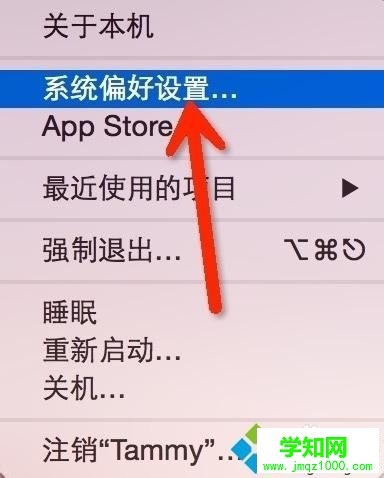
3、点击mission control;
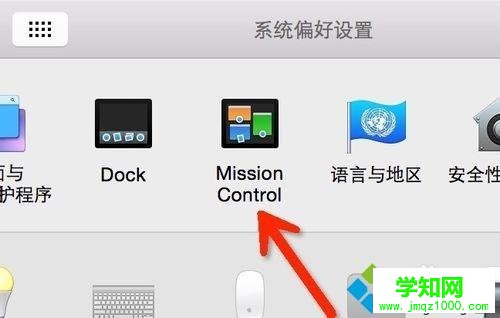
4、找到下面这个触发角;
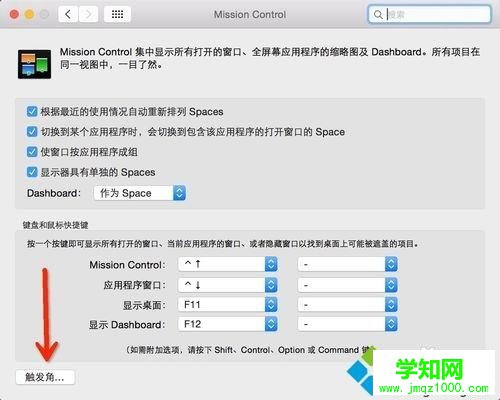
5、选一个习惯的位置,添加桌面;
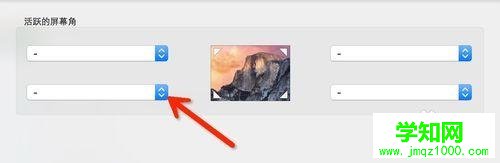
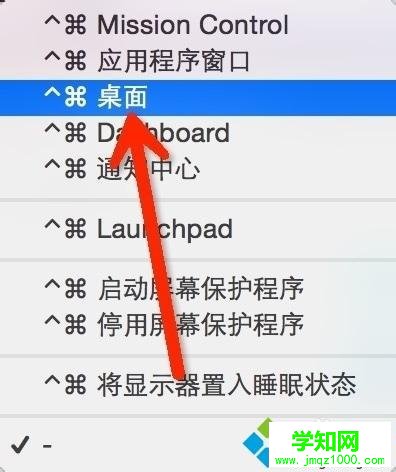
6、看到选择好桌面了;
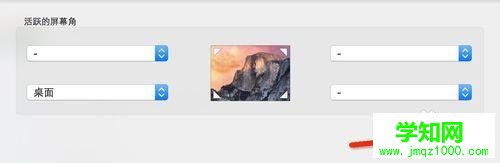
7、试一下:桌面上开了很多窗口,鼠标指向左下角,立刻就回到桌面了。
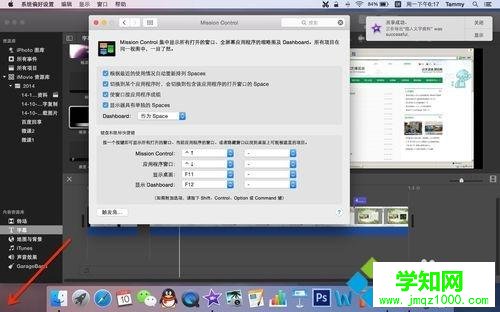
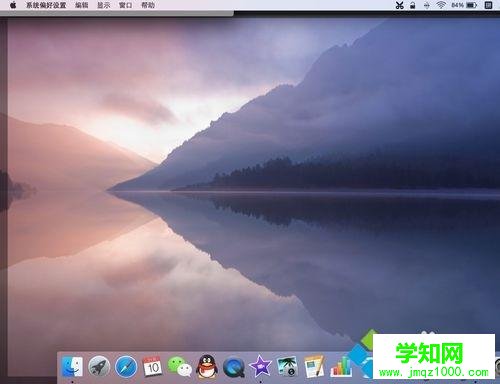
上述和大家分享就是Mac系统一键返回桌面的方法,是不是方便很多了,希望能够帮助到大家。
郑重声明:本文版权归原作者所有,转载文章仅为传播更多信息之目的,如作者信息标记有误,请第一时间联系我们修改或删除,多谢。
新闻热点
疑难解答